Kundeservice
Hvordan opsætter jeg SMTP på min server (Windows)
Hvis du har brug for at sende mails ud via din server, fordi du har en hjemmeside eller et program på serveren, der behøver dette, kan du opsætte en SMTP service på din VDS løsning. Følgende guide tager udgangspunkt i Windows Server 2012, men kan også bruges på ældre versioner af styresystemet.
Installation af SMTP service
Du skal først installere SMTP servicen som en "Feature" på din server.
Dette gøres ved at åbne "Server Manager" som ligger i værktøjslinjen:

Herefter klikkes på "Add roles and features":

Her skal du finde og markere "SMTP Server" (dette kan åbne en liste over ekstra features, som er påkrævet at installere. Du skal blot klikke "Add features"):
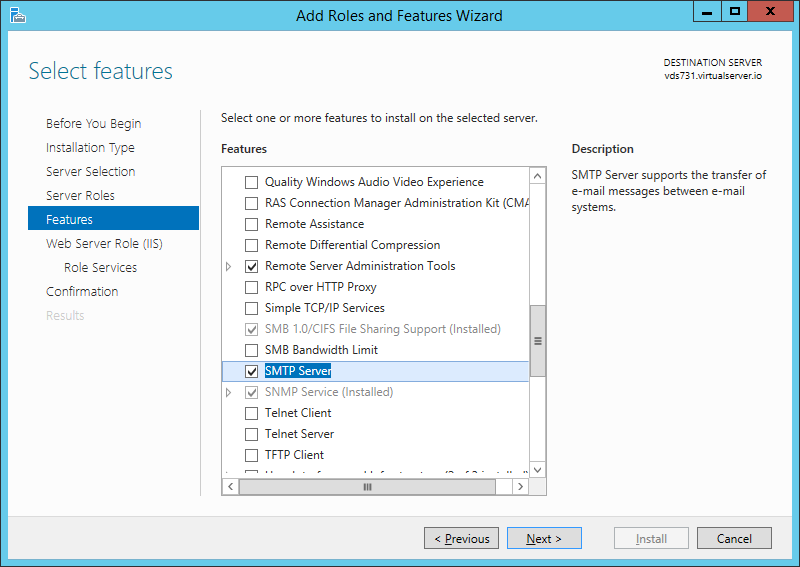
Klik "Next >" indtil du får mulighed for at klikke "Install".
Når installationen er færdig vil du få følgende besked:
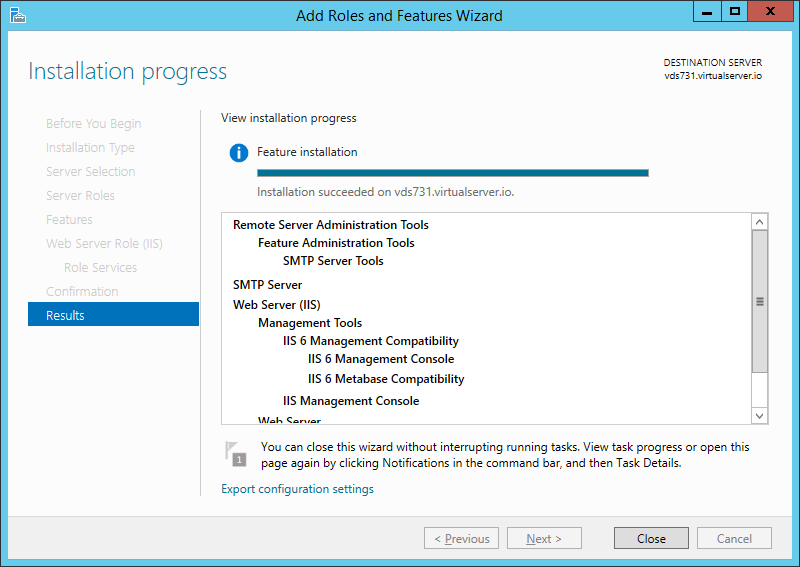
SMTP servicen er nu installeret og klar til at blive konfigureret.
Opsætning af SMTP service
Efter installation skal du åbne "Internet Information Services (IIS) 6.0 Manager", som du finder ved at trykke på Windows/Start-knappen og søge efter "iis":
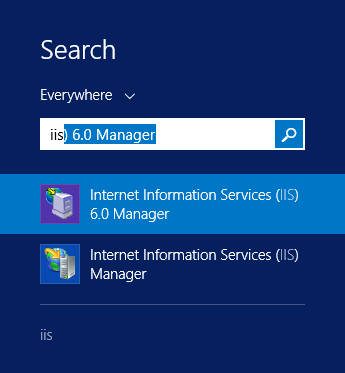
Find SMTP servicen, højreklik på den og vælg properties:
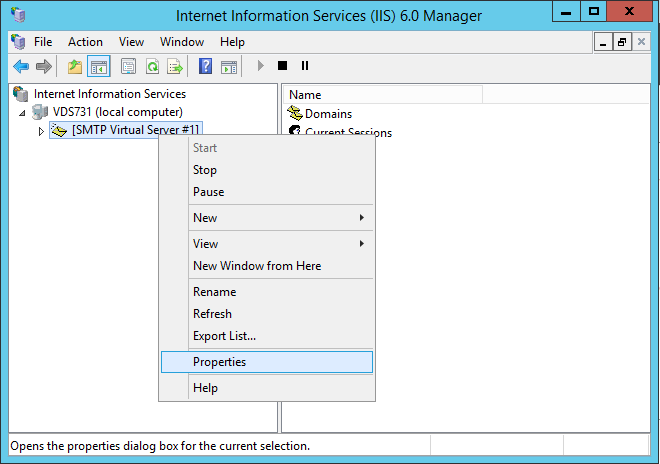
Klik på "Access" og klik efter "Connection":
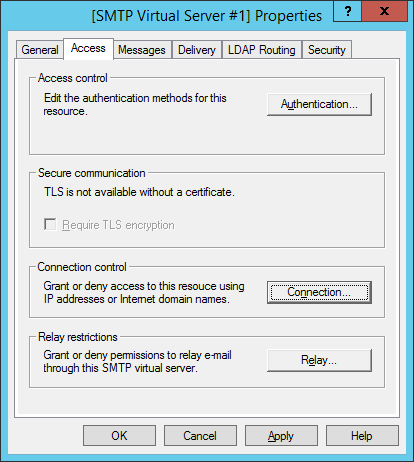
Vælg ”Only the list below”
Tryk på Add…
Skriv 127.0.0.1 i IP-feltet og tryk OK:
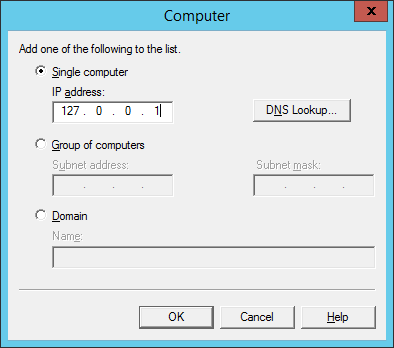
Klik derefter "Relay":
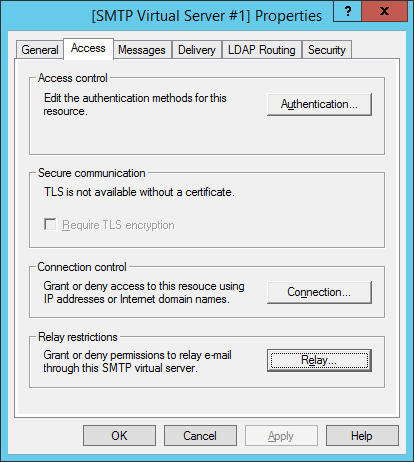
Klik herefter på "Add":
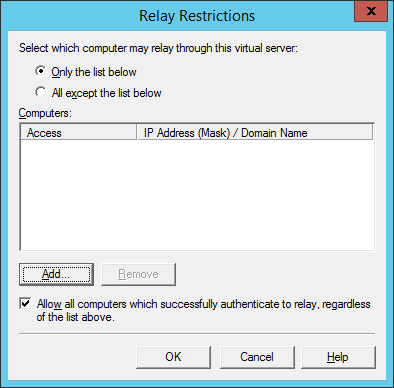
Skriv 127.0.0.1 i IP-feltet og tryk OK:
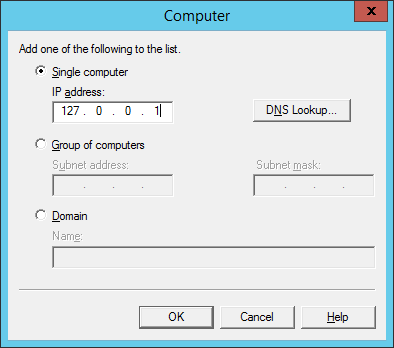
Det du her fortæller serveren er, at kun mails forsøgt sendt via hjemmesider eller programmer, der er installeret lokalt på serveren, har tilladelse til at sende. På den måde forhindrer du at ondsindet personer kan udnytte din VDS til at sende spam el. lign. igennem serveren, hvilket vil resultere i at serveren blacklistes og ikke er i stand til at sende mails.
Test af SMTP service
Der er muligt at teste SMTP servicen ved at oprette en fil ved navn email.txt og ligge denne i C:\inetpub\mailroot\Pickup\.
Du kan oprette txt filen via Notepad.
Filen skal indeholde følgende:
From: afsenderkonto@test.dk
To: modtagerkonto@test.dk
Subject: Email test
En tekst
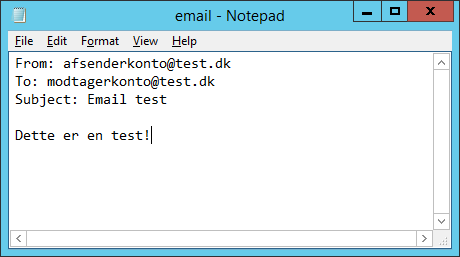
Så snart filen gemmes i/kopieres til C:\inetpub\mailroot\Pickup\ vil den blive samlet op af SMTP servicen på serveren, og forsøgt afsendt.
Hvis alt er opsat korrekt vil mailen blive afsendt, og leveret til den angivet modtagerkonto.
Automatisk start af SMTP service Som standard er SMTP servicen sat til manuel startup. Det betyder at du selv skal ind og starte mailservicen op, hvis din server har været genstartet.
For at undgå dette kan de sætte servicen til automatisk at starte op, så snart serveren tændes. Dette gøres via tjenester-oversigten, som kan åbnes ved at skrive services.msc i Windows Start-menuen:
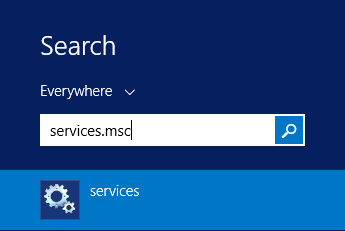
Herefter skal du finde servicesen ”Simple Mail Transfer Protovol (SMTP)” og dobbelklik på den:
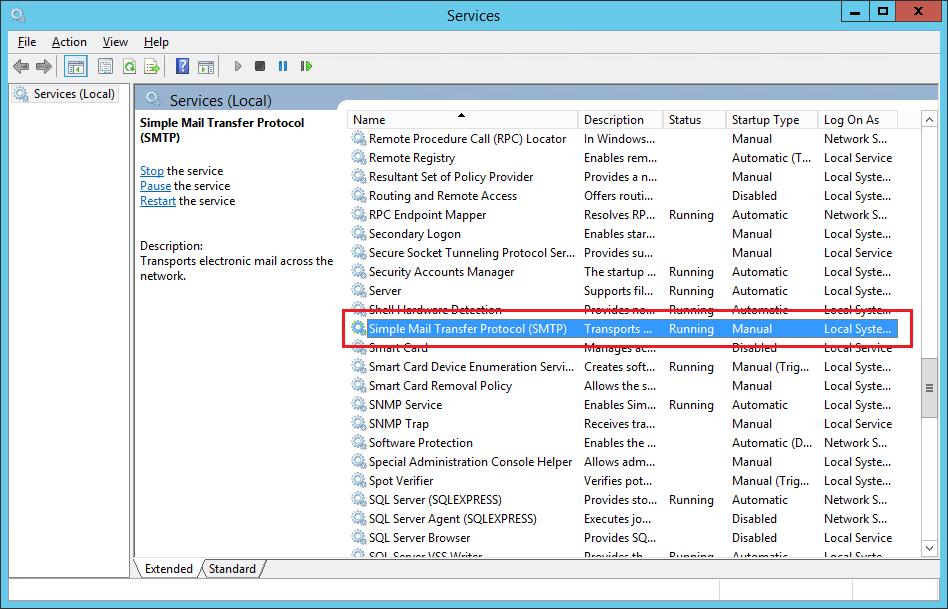
Sæt ”Startup type” til ”Automatic” og klik herefter ”Apply”:
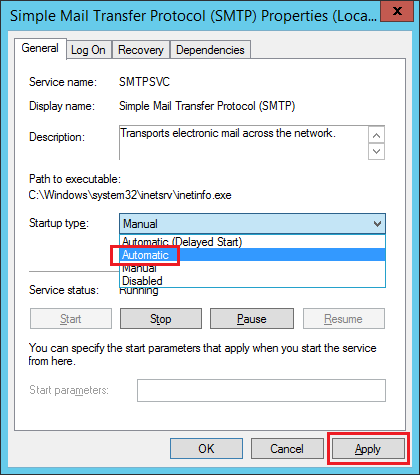
SMTP servicen vil nu fremadrettet automatisk starte op, i forbindelse med genstart af serveren.